小米手机转移数据

手机转移数据有多种方法,以下是详细介绍:
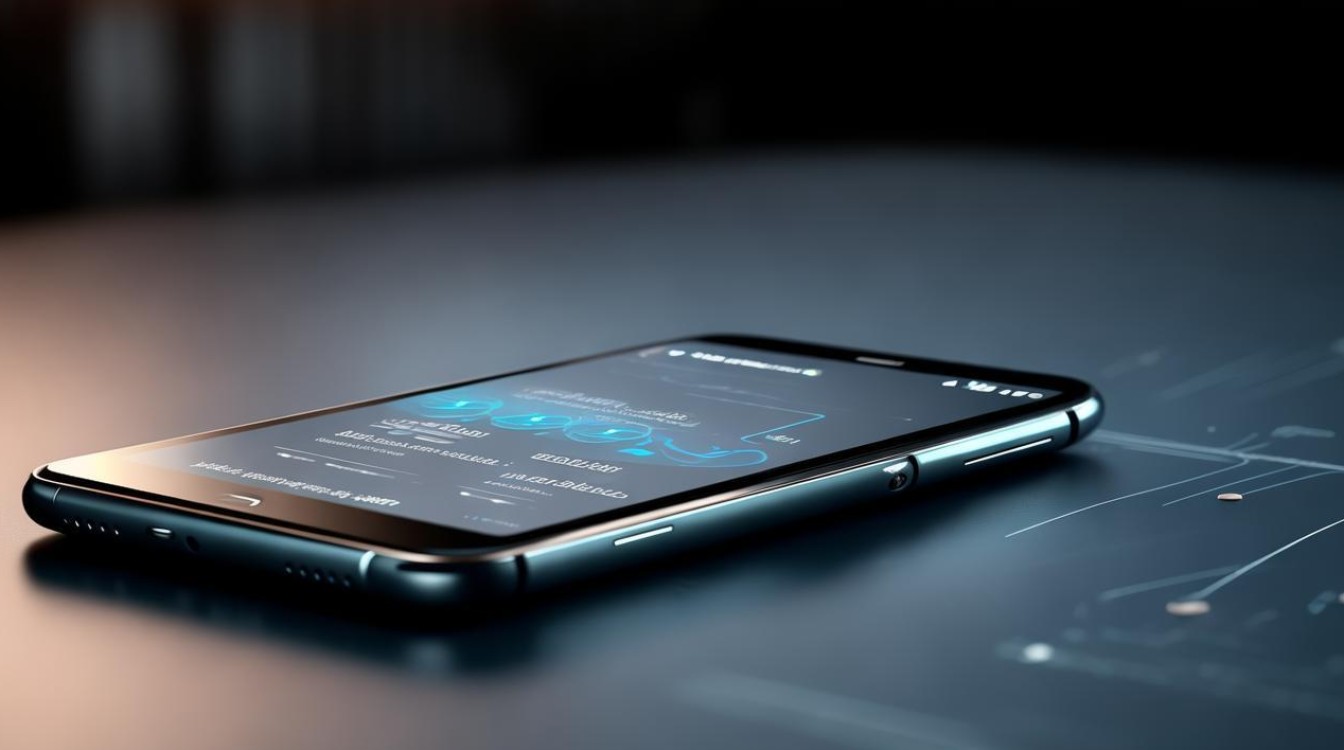
使用小米换机应用
| 步骤 | 新手机操作 | 旧手机操作 |
|---|---|---|
| 打开应用 | 在桌面“系统工具”文件夹中,或通过设置->我的设备->小米换机,打开小米换机App,点击“我是新手机”,选择“从小米手机导入”。 | 同样打开小米换机App,点击“我是旧手机”,输入手机锁屏密码后,自动扫描附近热点。 |
| 建立连接 | 新手机会显示热点连接提示,等待旧手机连接。 | 扫描并连接新手机热点。 |
| 选择数据 | 可勾选想要同步的数据,如联系人、短信、通话记录、照片、视频、应用等。 | |
| 开始传输 | 点击“开始传输”按钮,等待传输完成即可。 |
使用小米云服务
| 步骤 | 操作详情 |
|---|---|
| 备份数据 | 在旧手机上登录小米账号,进入“小米云服务”应用,选择需要备份的数据类型,如联系人、相册、便签、录音等,执行备份操作,也可以在设置中找到“备份与重置”选项,然后选择“备份数据到云服务”,这样能备份应用程序、系统设置、账户等关键数据。 |
| 恢复数据 | 在新手机上登录同一小米账号,进入“小米云服务”应用,选择恢复备份,然后选择要恢复的备份文件,等待数据恢复完成,恢复过程中,可根据需要选择恢复全部数据或部分数据。 |
手动备份与恢复
- 备份联系人:进入旧手机的“联系人”应用,选择“更多” “导出/备份”,将联系人备份到SD卡或云服务中。
- 备份短信:进入旧手机的“短信”应用,选择“更多” “备份”,将短信备份到SD卡或云服务中。
- 备份照片和视频:使用USB线将旧手机连接到电脑,将照片和视频复制到电脑上,或者使用云服务进行备份,也可以在旧手机上安装相应的云服务应用,如百度网盘、腾讯微云等,将照片和视频上传至云端。
- 备份应用数据:对于一些重要的应用,如微信、QQ等,可以在应用内进行数据备份,例如微信,可在设置中选择“聊天” “聊天记录备份与迁移”,将聊天记录备份到电脑或其他设备上。
- 恢复数据:在新手机上,分别进入相应的应用,选择“导入/恢复”,将备份的数据恢复到新手机上,联系人可以通过“导入/导出”功能,选择从SD卡或云服务中导入;短信可通过相应的备份文件进行恢复;照片和视频可以从电脑或云服务中复制到新手机;应用数据则需在应用内按照提示进行恢复操作。
注意事项
- 网络环境:如果使用Wi-Fi进行数据传输,要确保网络稳定,避免传输过程中出现中断或失败的情况。
- 电量充足:在进行数据迁移时,要保证新旧手机的电量充足,以免因电量不足导致迁移过程中断,造成数据丢失或损坏。
- 存储空间:检查新手机的存储空间是否足够容纳旧手机的数据,如果空间不足,可先清理一些不必要的文件或应用,以释放空间。
- 数据完整性:数据迁移完成后,务必在新手机上仔细检查所有已迁移的数据,确保没有遗漏或损坏,如发现有问题,可重新进行迁移或检查备份文件的完整性。
- 隐私保护:如果旧手机不再使用,建议彻底清除所有数据,以保护个人隐私,可以在旧手机上进行恢复出厂设置操作,或使用专业的数据擦除工具,确保数据无法被恢复。
FAQs
- 问题1:使用小米换机应用时,为什么搜索不到新手机的热点?
- 回答:可能是新手机的热点未开启或旧手机的Wi-Fi功能未开启,请确保两部手机的Wi-Fi功能都已打开,并且新手机的热点处于可见状态,如果仍然搜索不到,可以尝试重启两部手机,然后再次进行连接操作。
- 问题2:使用小米云服务备份数据时,提示空间不足怎么办?
- 回答:小米云服务为每个账号提供一定的免费云存储空间,如果备份数据过大,可能会超出免费空间限制,你可以通过以下几种方式解决:一是删除一些不必要的备份文件,以释放空间;二是升级小米云服务会员,获取更大的存储空间;三是选择部分重要数据进行备份,而不是全部
版权声明:本文由环云手机汇 - 聚焦全球新机与行业动态!发布,如需转载请注明出处。












 冀ICP备2021017634号-5
冀ICP备2021017634号-5
 冀公网安备13062802000102号
冀公网安备13062802000102号